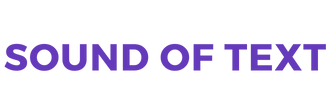Index match adalah rumus yang digunakan mencari data pada lembar kerja Excel Anda. Istilahnya seperti ada ribuan data di lembar kerja, dan di sini Anda hanya ingin mencari inti tanpa perlu gulir dan geser mencari informasi satu per satu.
Kehadiran rumus Index match bisa membuat Anda menemukan data lebih mudah dan lebih cepat. Caranya cukup dengan memasukkan rumus, ngeblok, dan enter. Mari eksekusi langsung dengan belajar melalui contoh.
Cara Menggunakan Index Match di Excel
Rumus Index
Sebenarnya, memakai rumus index saja sudah cukup untuk menemukan data yang Anda cari. Adapun rumusnya:
=index(tabel referensi, baris ke berapa, kolom keberapa)
Perhatikan contoh gambar ini. Cara menggunakan rumusnya adalah seperti ini:

Baca Juga: Cara Membuka Google Slide di Power Point
Ceritanya kita akan mencari harga menu Cappucino ukuran Large. Pertama-tama, ketik =index pada sel dimana Anda ingin melihat hasil. Lalu isi tabel referensinya, baris, dan kolom.
Tabel referensi: karena di sini kita mencari harga, maka Anda blok harganya dari B2 sampai E7. Atau dari yang harga 15 ribu sampai 36 ribu.
Baris keberapa: isi dengan baris dari data yang dicari. Baris adalah bagian yang menurun. Kita mencari data harga Cappucino. Perhatikan di baris berapa Cappucino berada. Latte adalah baris 1, Cappucino baris 2, Americano bari 3, dan seterusnya. Karena Cappucino ada di baris dua, maka tulis 2.

Kolom keberapa: yang kita cari selanjutnya adalah large. Lihat dimana large berada. Di kolom berapakah dia? Small ada di kolom 1, medium kolom 2, large kolom 3 dan seterusnya. Jadi selanjutnya isi dengan angka 3.
Hasil rumusnya nanti bentuknya begini:
=index(B2:E7,2,3) lalu enter. Hasilnya pun akan muncul.
Lihat: Cara Mengganti IP Address Windows 11
Rumus Match
Lalu kapan rumus match digunakan? Yaitu saat data yang Anda cari begitu banyak. Match dibutuhkan agar Anda tidak perlu repot-repot menghitung baris ataupun kolom.
Katakanlah Anda ingin mencari informasi harga Cappucino ukuran large di daftar ribuan berisi menu-menu lain. Tidak mungkin kita scroll dan hitung baris dan kolom secara manual. Di sinilah keberadaan rumus match sangat dibutuhkan. Lalu bagaimana cara penggunaan rumusnya?
Catatan: Match digunakan mencari baris dan kolom agar lebih efisien, dan tidak repot menghitung manual.
=match(sel acuan, kolom referensi, 0)
Sel acuan: adalah sel yang dicari. Untuk mencari baris, atau mencari harga Cappucino, klik sel tersebut sampai berwarna merah. Begitupun berlaku pada mencari kolom, yaitu large. Klik sel large sampai berubah warna merah.

Terkait: Cara Menggunakan VLOOKUP untuk Mencocokan Data
Kolom referensi: yang kita cari adalah Cappucino, lihat Cappucino ada di kolom yang mana. Tak lain ada di kolom berisi menu-menu minuman kopi. Maka di sini Anda blok dari latte sampai raspberry latte. Begitulah cara mengisi bagian kolom referensi. Smeentara untuk large, blok dari small sampai jumbo.
0: atau FALSE, adalah perintah untuk menunjukkan hasil yang sama persis dengan apa yang kita cari.
Nanti hasil rumusnya akan menjadi seperti ini:
=match(H2,A2:A7,0) ini untuk mencari baris keberapa tanpa repot-repot menghitung.
=match(H3,B1:E1,0) ini untuk mencari kolom keberapa tanpa repot-repot menghitung.
Lalu enter untuk melihat hasil. Tapi cara penggunaan index match bukan yang seperti ini. Kedua rumus harus digabung agar bisa muncul data yang sesuai.
Menggabungkan Rumus Index dan Match
Cara menggabungkannya adalah seperti ini:
=index(tabel referensi,match(sel acuan, kolom referensi,0),match(sel acuan, kolom referensi,0))
Di atas adalah rumusnya, kalau yang bawah ini hasil dari pengaplikasian rumusnya:
=index(B2:E7,match(H2,A2:A7,0),match(H3,B1:E1,0)) lalu enter dan hasilnya akan muncul. Yakni harga dari Cappucino ukuran large.